Anuncio publicitario
No puedes alejarte de los emojis en estos días, incluso si quisieras. Son tan omnipresentes que incluso hubo un (ciertamente terrible) película hecha sobre ellos ¿Eres adicto a los emojis? Agarra esta extensión de fondo de pantalla de ChromeSi te encantan los emojis, te encantará esta extensión de fondo de pantalla de Chrome. Lee mas a mediados de 2017. No, en serio, es horrible. No lo mires.
Nos guste o no, lo que comenzó como una moda solo para teléfonos inteligentes ahora se ha convertido en una parte masiva de nuestro lenguaje en línea. Casi hemos completado el círculo de regreso a los jeroglíficos egipcios.
Esto plantea un problema para los usuarios de escritorio. A menos que tenga la "suerte" de tener una Mac con barra táctil Chrome es compatible con la barra táctil de MacBook: esto es lo que puede hacer con élAhora hay más cosas que me encantan de Google Chrome en Mac: el navegador web ofrece compatibilidad total con la barra táctil de Apple. Lee mas , no hay una manera fácil de escribir emojis en una máquina de escritorio. Afortunadamente, hay una nueva herramienta en Google Chrome que tiene como objetivo hacer que escribir emojis sea un poco menos tedioso. Miremos más de cerca.
Cómo habilitar la biblioteca de emojis de Chrome
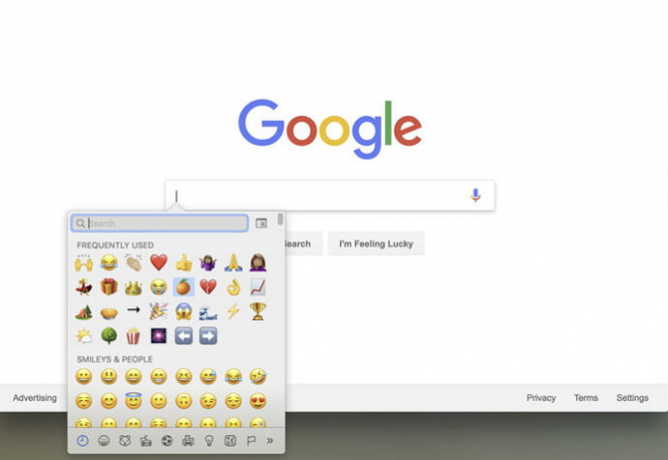
La biblioteca de emoji integrada de Chrome está disponible en Windows, Mac y Chrome OS. Para usarlo, primero debe instalar la versión Canary de Chrome. Es la versión de desarrollo del navegador y es propensa a romperse. Pero no se preocupe, puede ejecutar la versión estable y la versión Canary al mismo tiempo.
Nota: Si está utilizando una Chromebook, deberá cambiar todo el sistema operativo al canal de desarrollo Chromebooks: ¿qué canal de lanzamiento es el adecuado para usted?Si desea acceso anticipado a las emocionantes funciones nuevas que Google ha planeado para futuras actualizaciones, ¿por qué no cambia su canal de lanzamiento? Lee mas .
Cuando esté listo, siga las instrucciones a continuación:
- Escribe chrome: // banderas / en la barra de direcciones de Chrome y presione Ingresar.
- Desplácese hacia abajo hasta Menú contextual de Emoji.
- Haga clic en Habilitar.
- Reinicia Chrome.
La biblioteca de emoji estará disponible siempre que vea un campo de texto. Simplemente haga clic con el botón derecho en el campo de texto y haga clic en Emoji para acceder a la biblioteca.
La biblioteca es parte del teclado nativo en pantalla y funciona como Gboard, por lo que no será tan fácil como escribir caracteres normales, pero sigue siendo mucho mejor que ir a cazar con uno de los emoji en línea repos.
Y recuerde, si usa Windows, puede escribe emojis fuera de Chrome con el teclado táctil en pantalla Escriba emojis de la manera más fácil en Windows 10 con el panel de emojis¿Sabías que Windows 10 ahora tiene un panel de emojis que te permite insertar el emoji perfecto en cualquier momento? Aquí le mostramos cómo usarlo y desactivarlo si lo odia. Lee mas .
Dan es un expatriado británico que vive en México. Es el editor gerente del sitio hermano de MUO, Blocks Decoded. En varias ocasiones, ha sido editor social, editor creativo y editor de finanzas de MUO. Puede encontrarlo deambulando por el piso de exhibición en CES en Las Vegas cada año (¡gente de relaciones públicas, comuníquese!), Y hace muchos sitios detrás de escena...

